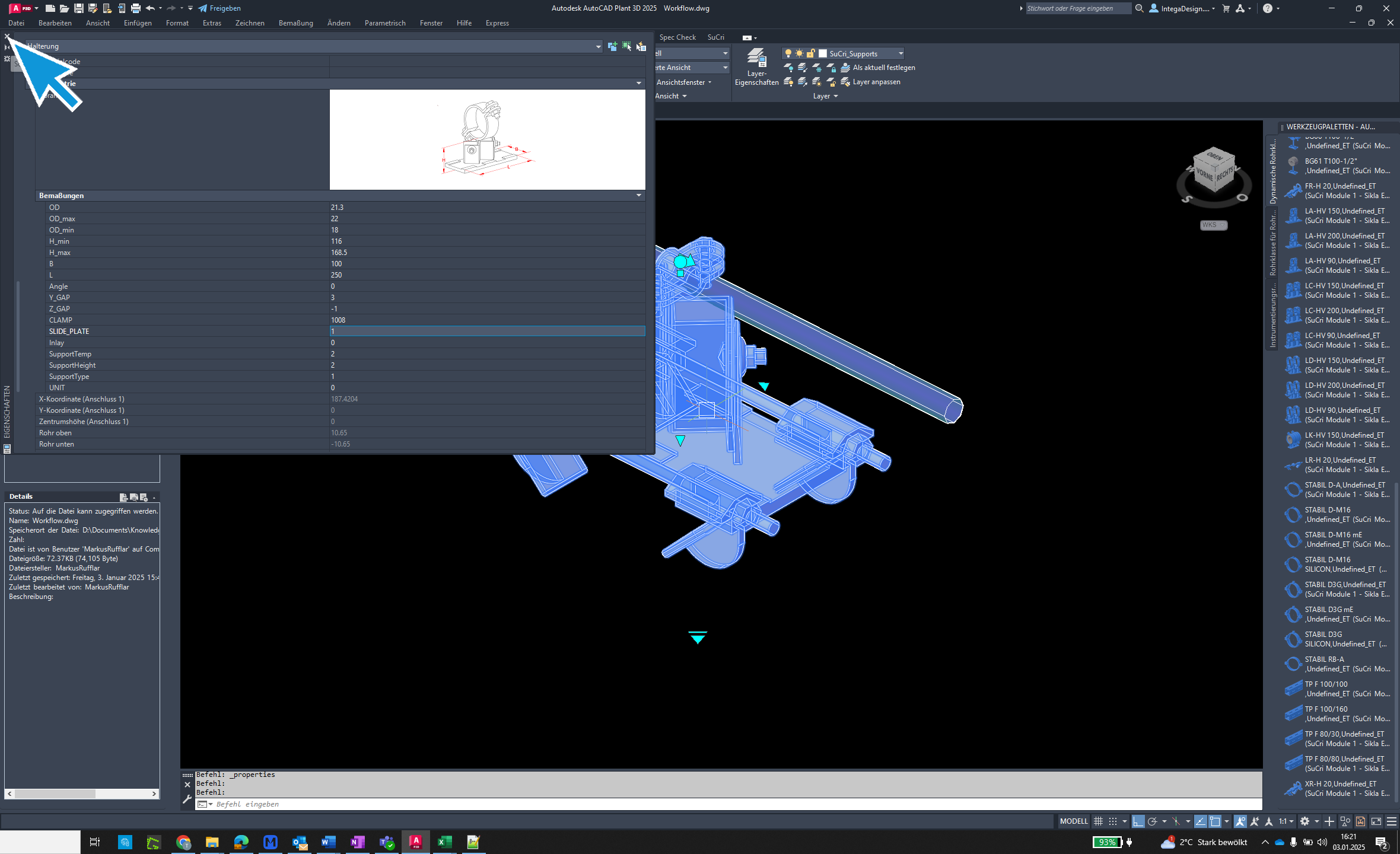Mit der Funktion „Dynamische Klemmsysteme“ können Clamp-Parameter für Objekte in AutoCAD Plant3D angepasst werden.
Videotutorial
Schritt-für-Schritt-Anleitung
Schritt 1: Objekt auswählen
Öffnen Sie AutoCAD Plant3D und klicken Sie auf das gewünschte Objekt.

Schritt 2: Rechtsklick ausführen
Machen Sie einen Rechtsklick auf das ausgewählte Objekt.

Schritt 3: Eigenschaften öffnen
Wählen Sie die Option Eigenschaften aus dem angezeigten Menü aus.

Schritt 4: Parameter anpassen
Klicken Sie auf den Parameter CLAMP und tragen Sie dort Ihren gewünschten Clamp Index ein.
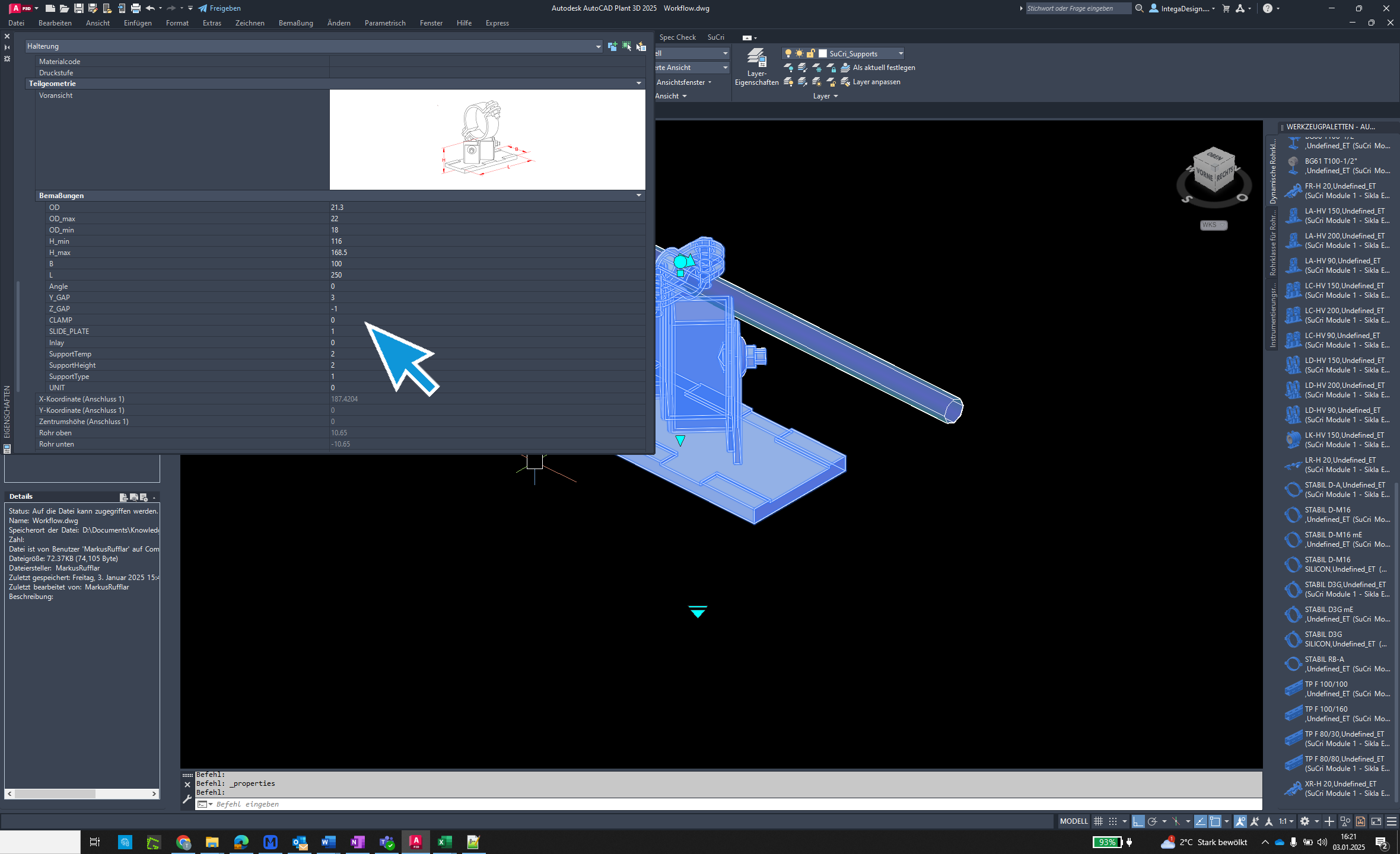
Schritt 5: Bestätigen
Klicken Sie auf die Schaltfläche Eigenschaften, um die Anpassungen zu bestätigen.